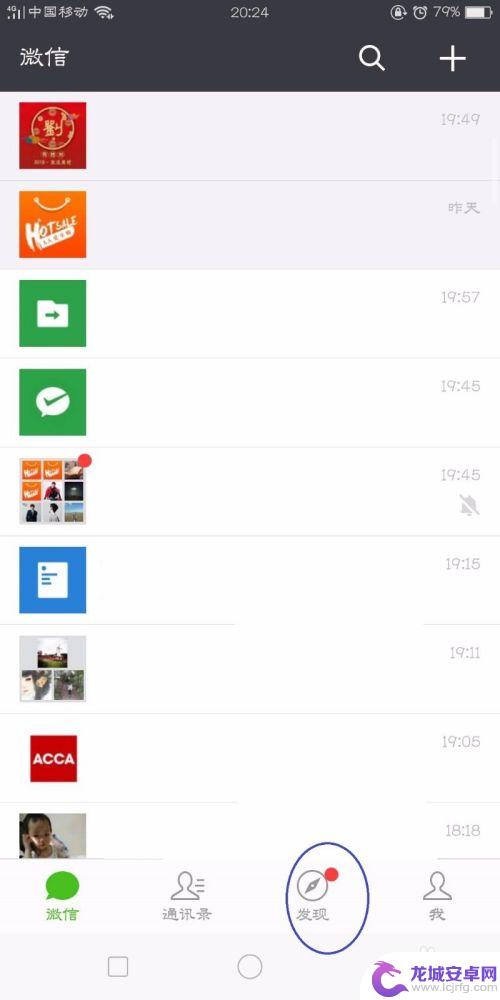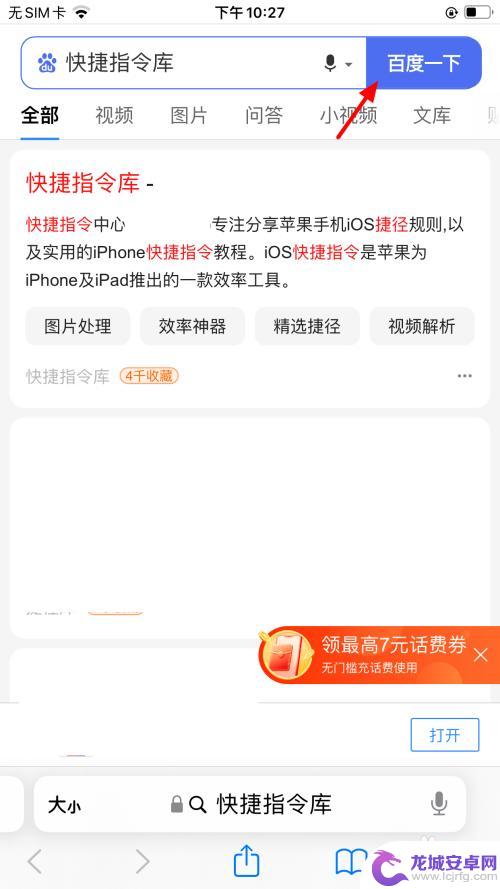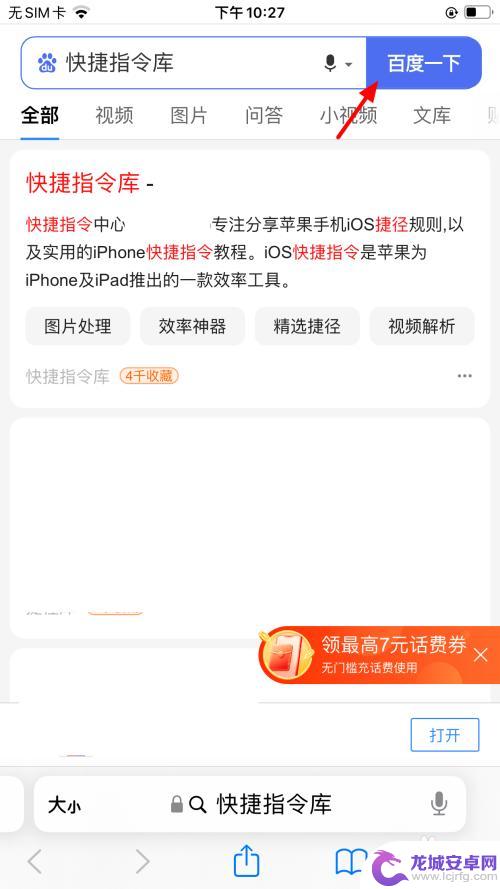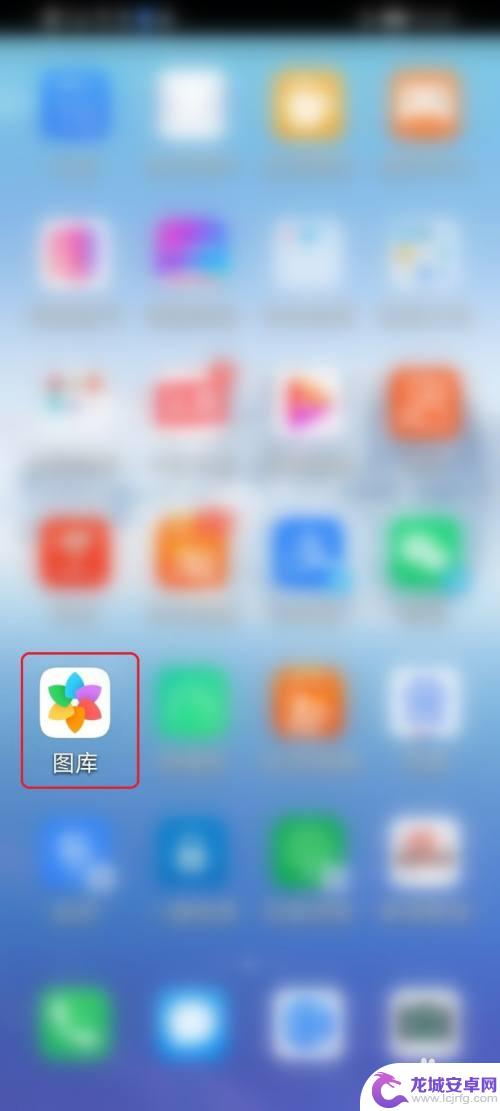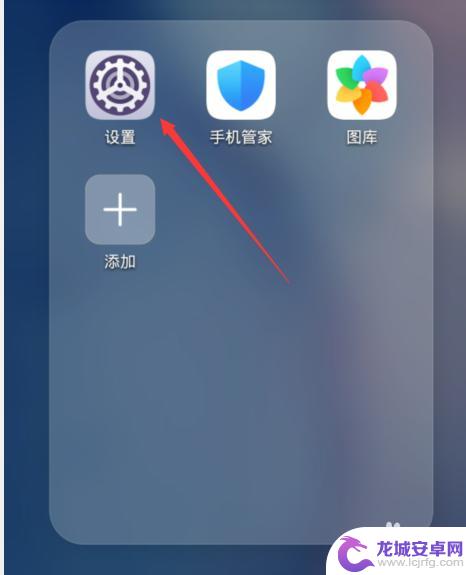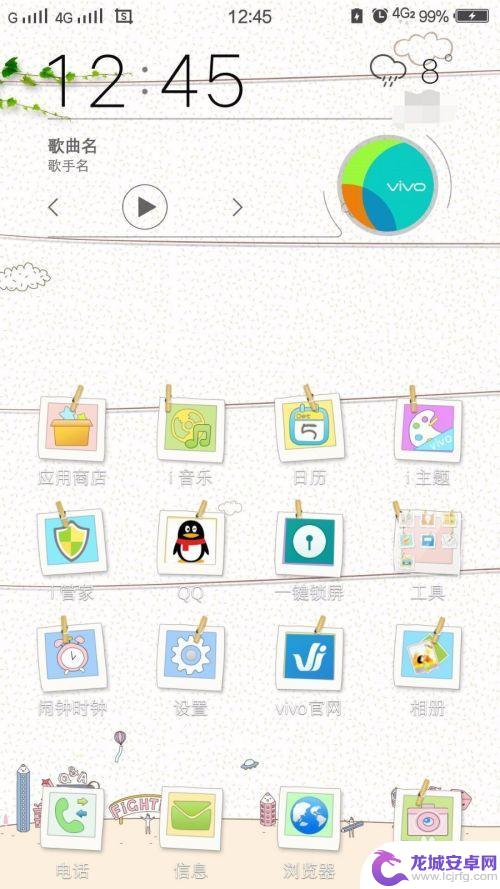为什么我的手机九宫格切图不在在照片里使用 手机美图秀秀九宫切图照片制作教程
在现代社会中手机已经成为了人们日常生活中必不可少的工具,而在手机的使用过程中,我们经常会遇到一些问题,比如手机九宫格切图不在照片中使用的情况。对于这个问题,我们可以使用手机美图秀秀的九宫切图照片制作教程来解决。手机美图秀秀是一款功能强大的手机图片处理软件,通过它我们可以轻松将九宫格切图应用于照片中,制作出更加精美的图片。接下来我们将详细介绍手机美图秀秀九宫切图照片制作教程,帮助大家解决手机九宫格切图不在照片中使用的问题。
手机美图秀秀九宫切图照片制作教程
步骤如下:
1.打开手机,找到【美图秀秀】的图标,点击打开它,如图所示。
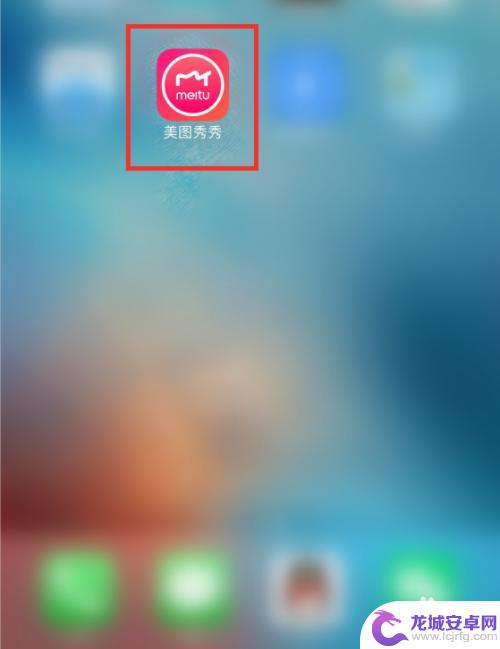
2.打开美图秀秀之后,我们点击【拼图】,如图所示。
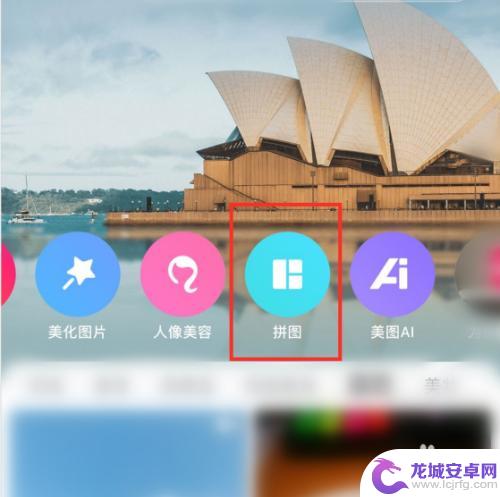
3.在手机的相册里,选择1张(自己需要制作成九宫格的)图片。点击【开始拼图】,如图所示。
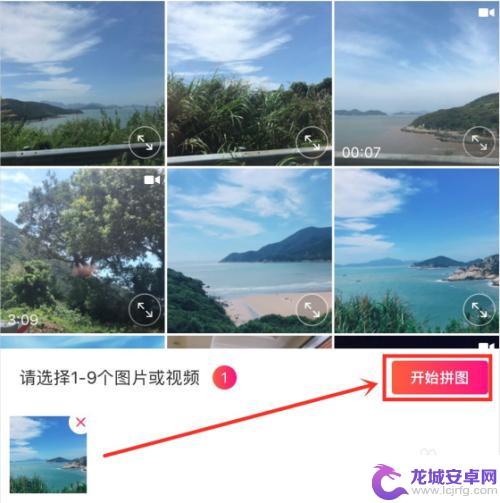
4.刚刚打开的图片,它默认在海报页,我们点击【模板】,如图所示。
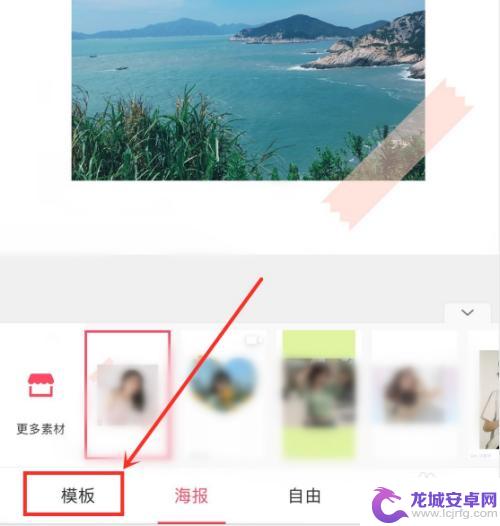
5.在模板里选择9个格子的样式。原来只有1张图片,现在出现了9张相同的图片。但是图片的中间没有分隔开,连在一起的,如图所示。
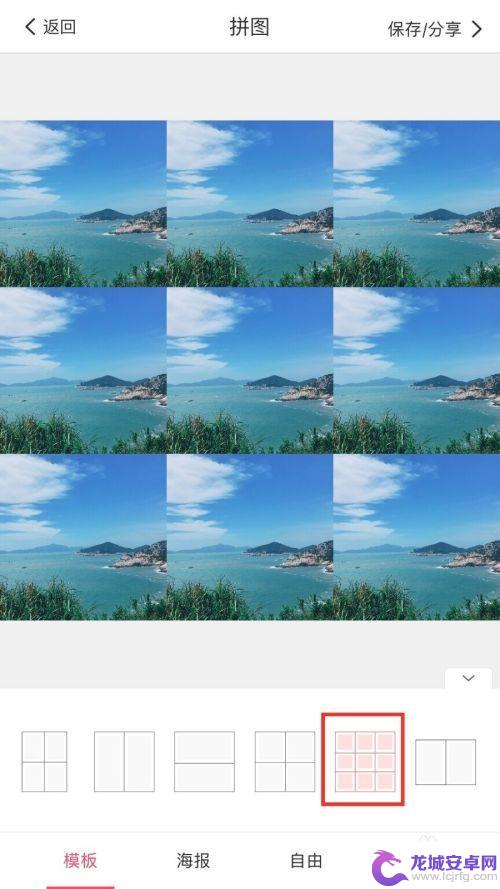
6.接下来,我们在选模板样式的左边。选择【小边框】样式,现在看到图片中已经出现九宫格的边框了,如图所示。
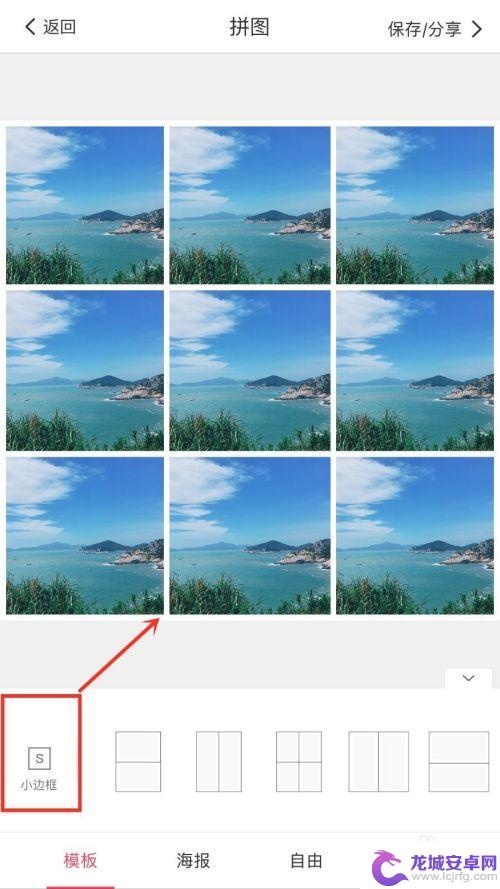
7.最后,我们在每一个小格子上面,单击图片把它调整好合适的大小,让它变成一大张图片。全部调整好之后,一定要记得点击【保存/分享】,如图所示。
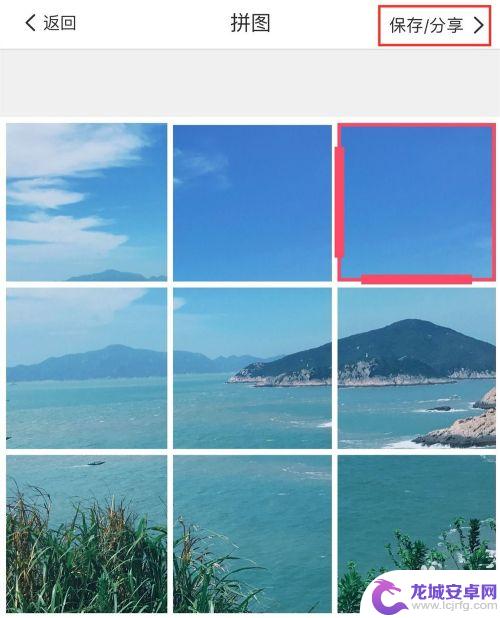
以上就是为什么我的手机九宫格切图不在在照片里使用的全部内容,如果您也遇到了这种情况,可以按照以上方法来解决,希望这些方法能够帮助到您。
相关教程
-
手机如何把图片九宫格 手机制作九宫格图片教程
在如今的社交媒体时代,分享生活中的美好瞬间已经成为一种时尚,而制作九宫格图片作为一种独特的展示方式,正逐渐受到人们的喜爱和追捧。通过手机的便捷操作,我们可以轻松将一组照片合成为...
-
手机照相九宫格如何设置 手机相机设置九宫格教程
现手机摄影已成为人们日常生活中不可或缺的一部分,而在拍摄过程中,九宫格设置则成为了提升照片构图的一项利器,九宫格能够帮助我们更好地分割画面,使照片更加平衡和吸引人。但对于一些新...
-
苹果手机怎么切开图片 苹果手机九宫格切图设置方法
苹果手机是当前市场上备受欢迎的智能手机之一,其强大的功能和优质的用户体验备受用户青睐,在使用苹果手机时,我们经常会遇到需要切开图片或设置九宫格切图的需求。苹果手机怎么切开图片呢...
-
苹果手机怎么编辑图片九宫格 苹果手机如何设置九宫格切图快捷指令
在现如今的社交媒体时代,编辑图片已经成为了我们生活中不可或缺的一部分,苹果手机作为一款备受欢迎的智能手机,其编辑图片的功能也十分强大。其中,九宫格切...
-
苹果手机怎么弄九宫图 苹果手机九宫格切图设置方法
苹果手机作为一款智能手机,其九宫格切图设置方法备受用户关注,九宫格切图是指将手机屏幕分为九个等分区域,以便用户根据自己的喜好和习惯,将常用的应用图标放置在不同的区域内。这样一来...
-
手机照片九宫格怎么设置 如何在华为手机上制作九宫格照片
手机照片九宫格的设置方法对于很多人来说可能还是一个比较新鲜的概念,而在华为手机上制作九宫格照片,更是让人感到困惑。随着社交媒体的兴起和人们对于照片分享的热情,九宫格照片成为了一...
-
4g手机怎么更改5g 4G手机怎样变成5G手机
随着5G技术的不断发展和普及,许多人拥有的4G手机可能会面临着无法兼容5G网络的困境,有没有办法让手中的4G手机变成5G手机呢?要让4G手机升级成5G手机并非一件简单的事情,因...
-
苹果手机无锁和黑解怎么看 简单辨别黑解机和无锁机的技巧
在如今手机市场上,越来越多的消费者对于手机是否为无锁机或者是黑解机存在疑惑,无锁机是指手机在生产时就解除了运营商锁定,可以随意更换SIM卡使用不同运营商的网络,而黑解机则是通过...
-
一加手机快充怎么设置 手机闪充功能怎么开启
一加手机的快充功能让用户在日常使用中更加便利快捷,但是很多用户对于如何设置一加手机的快充功能以及开启手机的闪充功能还存在一些困惑,在这篇文章中我们将为大家详细介绍一加手机快充功...
-
如何将手机的静电排出 手机静电怎么消除
当手机出现静电时,往往会让人感到困扰,静电不仅会影响手机的正常使用,还可能导致一些不必要的问题。如何有效地排除手机静电成为了许多手机用户关注的焦点。在日常生活中,我们可以通过一...